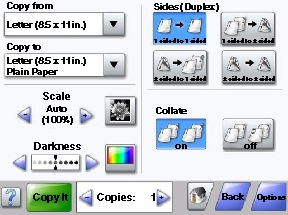
| Nota: Los botones y pantallas pueden diferir de los que aquí se muestran en función de las opciones y la configuración administrativa. |
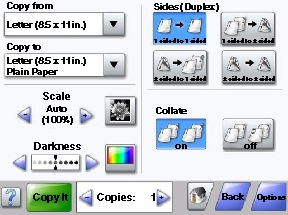
Botón | Nombre de botón | Función |
|---|---|---|
 | Desplazamiento hacia abajo | Abre una lista desplegable |
 | Botón izquierdo decreciente | Se desplaza a otro valor en orden decreciente |
 | Botón derecho creciente | Se desplaza a otro valor en orden creciente |
 | Botón de flecha de desplazamiento a la izquierda | Desplaza a la izquierda |
 | Botón de flecha de desplazamiento a la derecha | Desplaza a la derecha |
 | Digitaliza el ADF | Digitalizar utilizando el ADF |
 | Digitaliza la superficie | Digitalizar utilizando el cristal del escáner |
 | Enviar | Guarda un valor como el nuevo valor predeterminado del usuario |
 | Atrás | Si el botón tiene esta forma, desde esta pantalla sólo se puede retroceder. |
 | Atrás | Si el botón tiene esta forma, desde esta pantalla se puede ir hacia delante y hacia atrás. |
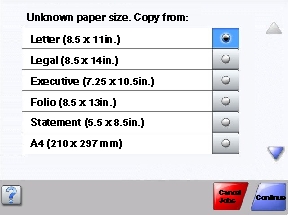
Botón | Nombre de botón | Función |
|---|---|---|
 | Flecha abajo | Se desplaza hacia abajo a la siguiente pantalla |
 | Flecha arriba | Se desplaza hacia arriba a la siguiente pantalla |
 | Botón de radio sin seleccionar | Es un botón de radio sin seleccionar. El botón de radio está en gris para mostrar que está sin seleccionar. |
 | Botón de radio seleccionado | Es un botón de radio seleccionado. El botón de radio está en azul para mostrar que está seleccionado. |
 | Cancelar trabajos | Abre la pantalla Cancelar trabajos. La pantalla Cancelar trabajos muestra tres encabezados: Imprimir, Fax y Red. En los encabezados Imprimir, Fax y Red se encuentran los siguientes elementos:
Cada apartado tiene una lista de trabajos que aparecen a continuación en una columna. Cada columna puede mostrar tres trabajos por pantalla. El trabajo aparece como un botón que puede tocar para acceder a la información sobre el trabajo. Si en una columna hay más de tres trabajos, entonces aparece la flecha hacia abajo al final de la columna. Cada vez que toque la flecha hacia abajo ésta le llevará a un trabajo de la lista. Si hay más de tres trabajos, una vez que se llega al cuarto trabajo de la lista aparece una flecha hacia arriba en la parte superior de la columna. |
 | Continuar | Pulse este botón cuando sea necesario realizar más cambios en un trabajo o después de eliminar un atasco de papel. |
Botón | Nombre de botón | Función |
|---|---|---|
 | Cancelar |
|
 | Seleccionar | Selecciona un menú o un elemento del menú |
 | Terminado | Especifica que un trabajo se ha terminado Por ejemplo, al digitalizar un documento original, pulse este botón para indicar que se ha digitalizado la última página. A continuación, se inicia la impresión del trabajo. |
Característica | Nombre de la característica | Descripción |
|---|---|---|
Menús > Valores > Valores de copia > Número de copias | Menú línea de cola | Hay un menú línea de cola en la parte superior de cada pantalla de menú. Esta característica funciona como una cola que muestra la ruta exacta seguida para llegar al menú actual. Proporciona la ubicación exacta en los menús. Pulse cualquiera de las palabras subrayadas para regresar a ese menú o elemento de menú. El número de copias no está subrayado porque se trata de la pantalla actual. Si esta característica se usa en la pantalla de Número de copias antes de que se establezca y guarde el número de copias, la selección no se guarda y no se convierte en el valor predeterminado del usuario. |
 | Alerta de mensaje de asistencia | Si se produce un mensaje de asistencia que cierra una función como una copia o un fax, entonces aparece en la pantalla de inicio un signo de exclamación en negrita y en rojo sobre el botón de la función correspondiente. Esto indica que hay un mensaje de asistencia. |